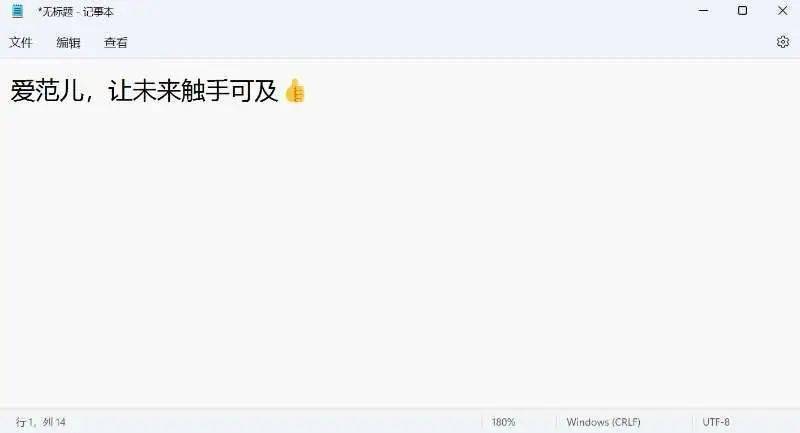
文章图片
作为一个以轻量化为主的文本工具 , 记事本大概只适合那些追求纯粹输入体验和简单文字编辑的用户 , 若想用上诸如云同步、插入图片表格、同步翻译等功能 , 市面上还有更多更好的选择 。
媒体播放器
虽然全新的媒体播放器被叫做 Media Player, 但它并不是 Windows Media Player 的继任者 , 前者接替的是《Groove 音乐》的工作 。 不过在产品功能上 ,Media Player 既能听歌 , 也能看视频 。
媒体播放器沿用了新的 UI 设计 , 跟应用商店类似:左侧分类 , 右侧则呈现更详细内容 。 主页会显示最近播放过的文件 , 视频和音乐都有封面展示 , 起到了本地媒体库和记录回溯的作用 。
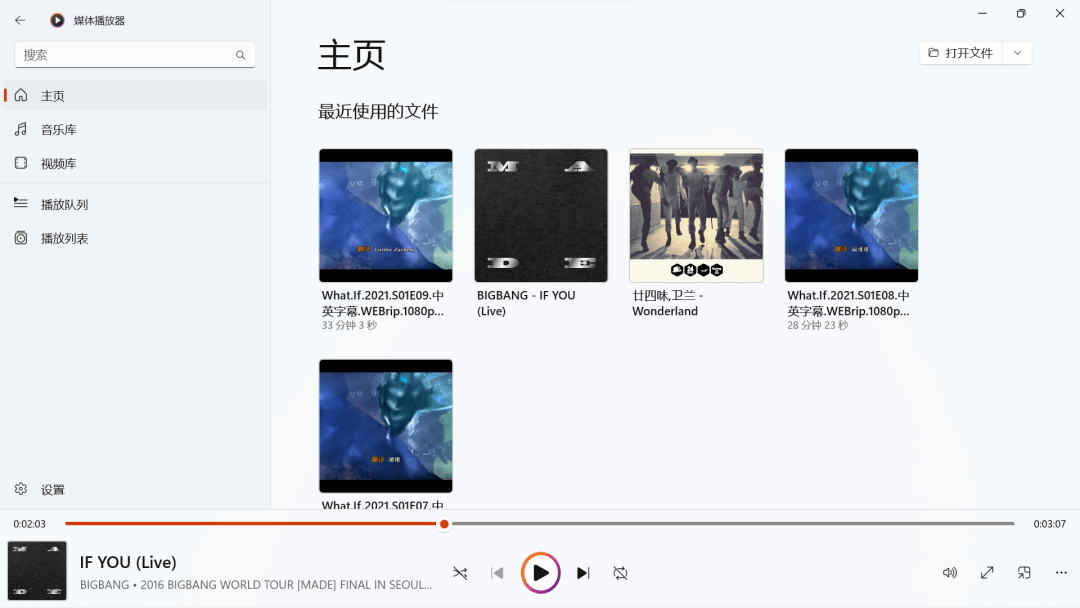
文章图片
视频播放流畅 , 可以改变播放倍速 , 也可以选择字幕 。
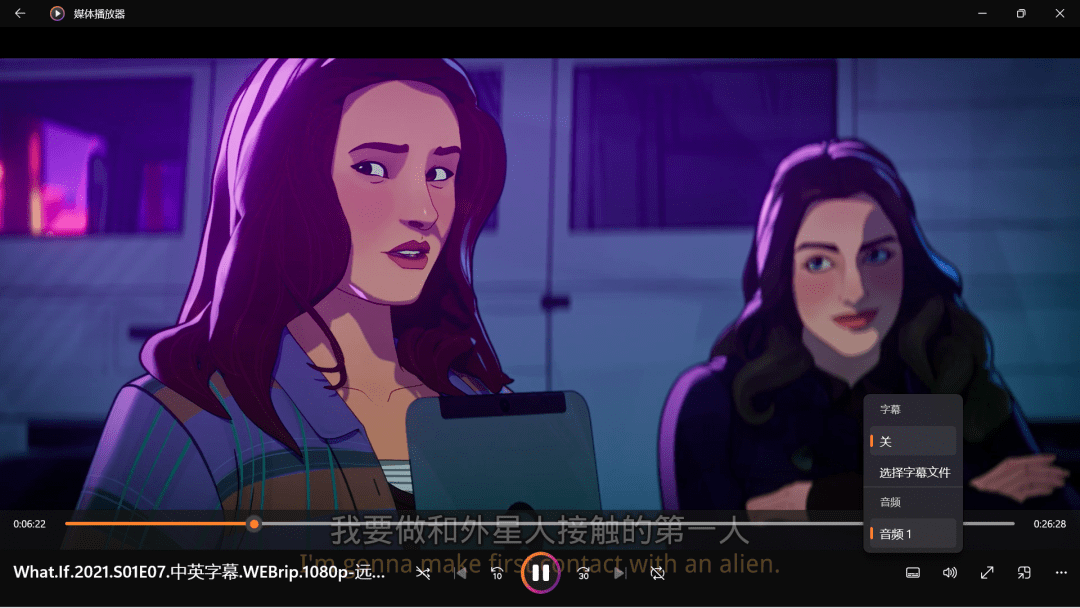
文章图片
但当我点开 MKV 格式的内容时 , 软件则弹出安装 HEVC 扩展插件的窗口 。
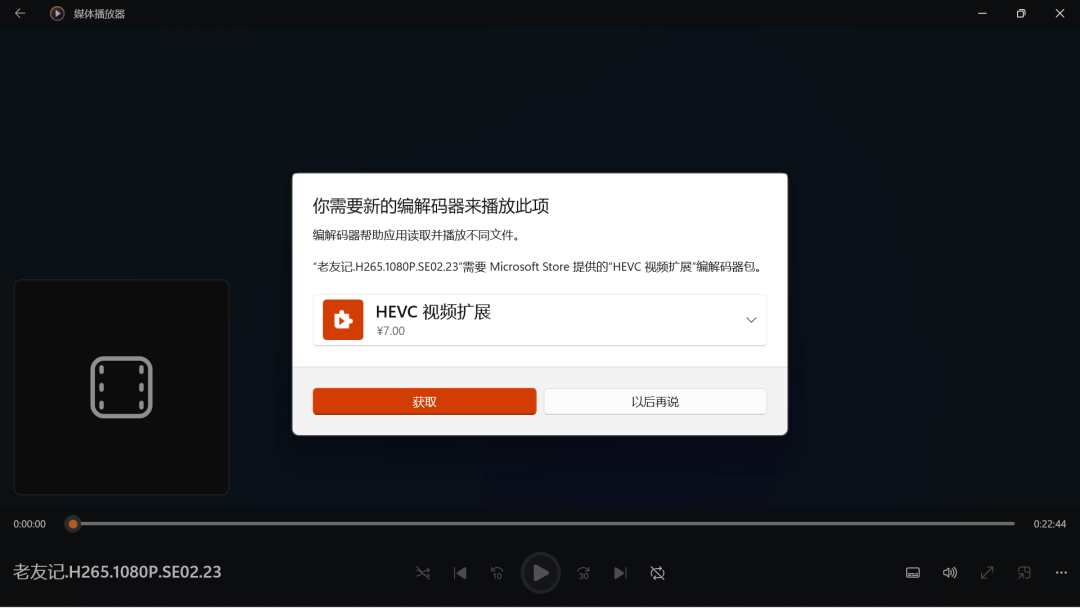
文章图片
虽然插件仅售 7 元 , 但缺失如此基础的功能 , 属实不应该 。
资讯
苹果推出的应用服务中 , 有一项是 Apple News, 将每天发生大小事聚合在一起 , 用户刚买的新手机 , 即便没有安装任何第三方应用 , 也能了解足够多的资讯新闻 。
微软则比苹果更早看到在系统里自带新闻 app 的价值 , 早在 MSN 尚存的年代 , 微软就推出了 《MSN 资讯》 , 到了 Windows 10 之后 , 就改成了《Microsoft 资讯》 。
而在 Windows 11 上 , 它的名字再次发生变化 , 在开始界面里 , 它叫《我的资讯》 , 主页内容根据用户的阅读偏好不断变化 , 点开某条新闻并不会跳转到 Bing 或是 Edge 浏览器 , 而是在应用内打开 , 提高了阅读的流畅性 。
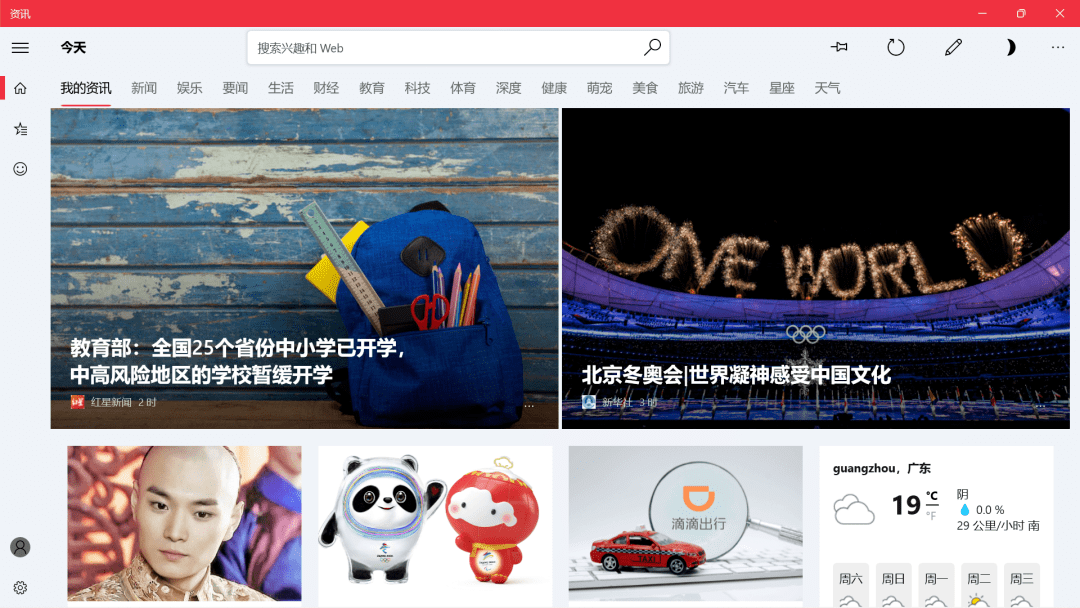
文章图片
在设置里 , 可以选择地区 , 地区不同 , 推送的内容会发生改变 , 整个 app 的语言都会随之改变 。
当我把地区换成美国时 , 左侧功能栏多处两个 Tab , 一个是视频 , 另一个是本地新闻 , 后者根据使用者所选州或城市 , 即时推送每日的本地资讯 。
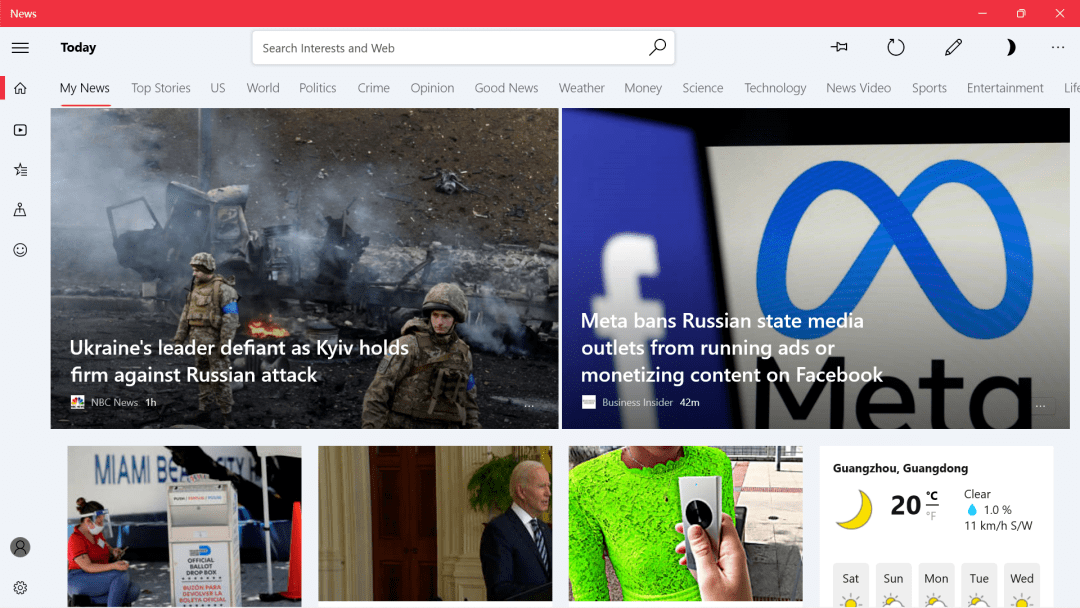
文章图片
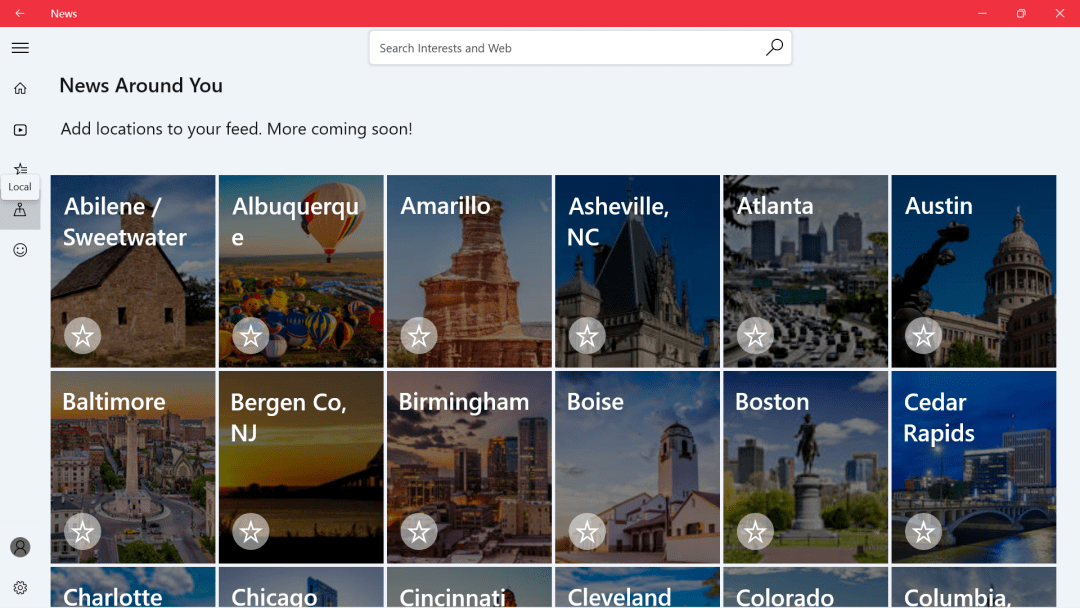
文章图片
计算器
作为 Windows 系统诞生之初就加入的功能 , 计算器也在 Windows 11 上来了一波变身 。 外观设计依旧简洁 , 但内有乾坤 。
它包含了标准、科学、绘图、程序等计算功能 , 可以应付解三角、开方、方程式、函数等计算 , 甚至还能用它绘制坐标图 。
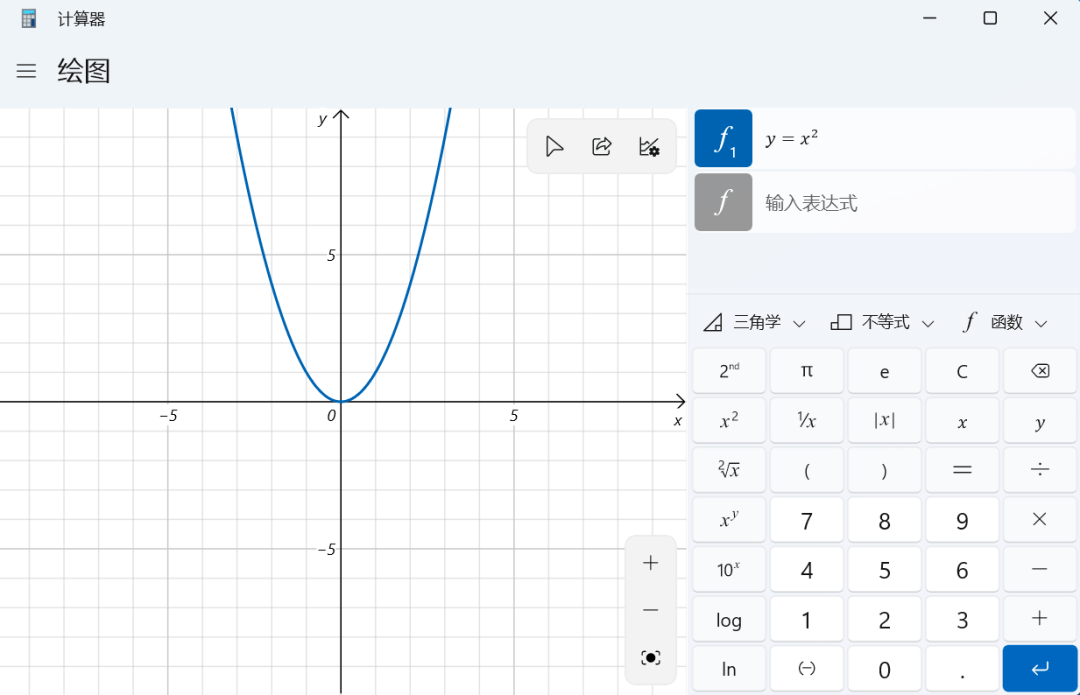
文章图片
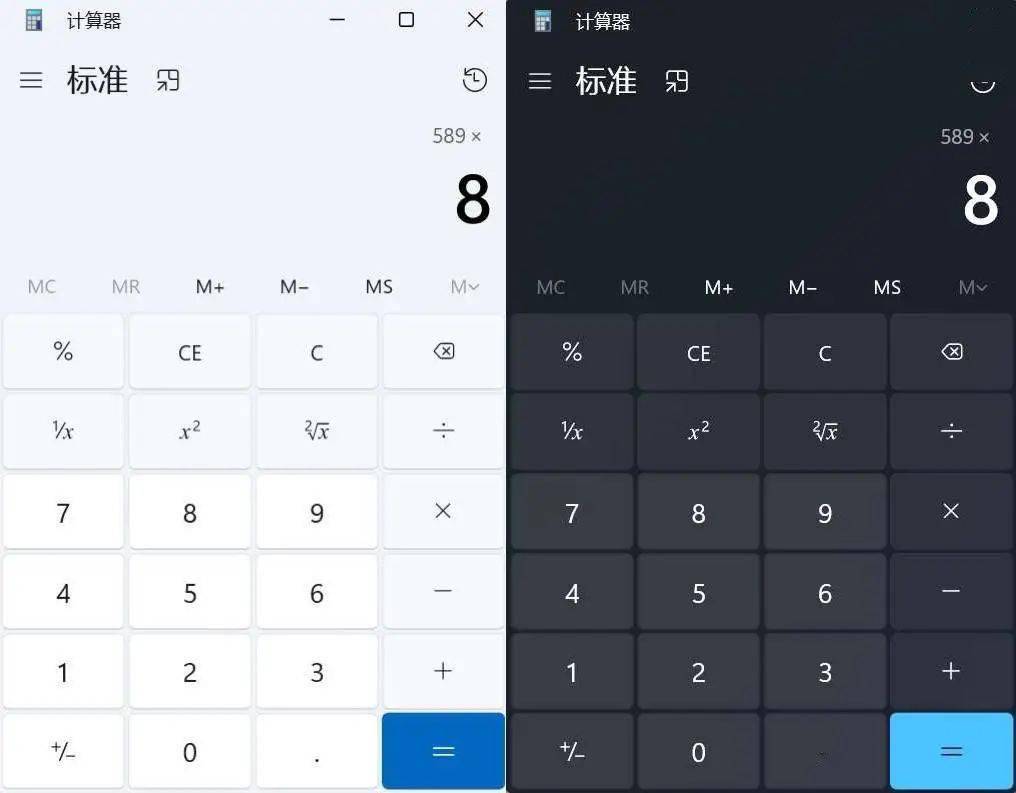
文章图片
▲
新加入了黑暗模式
日期计算也保留了下来 , 输入两个日期 , 计算器就会帮你它们之间的差值 。 最后还有各种单位的转换器 , 货币、长度、重量、温度应有尽有 。
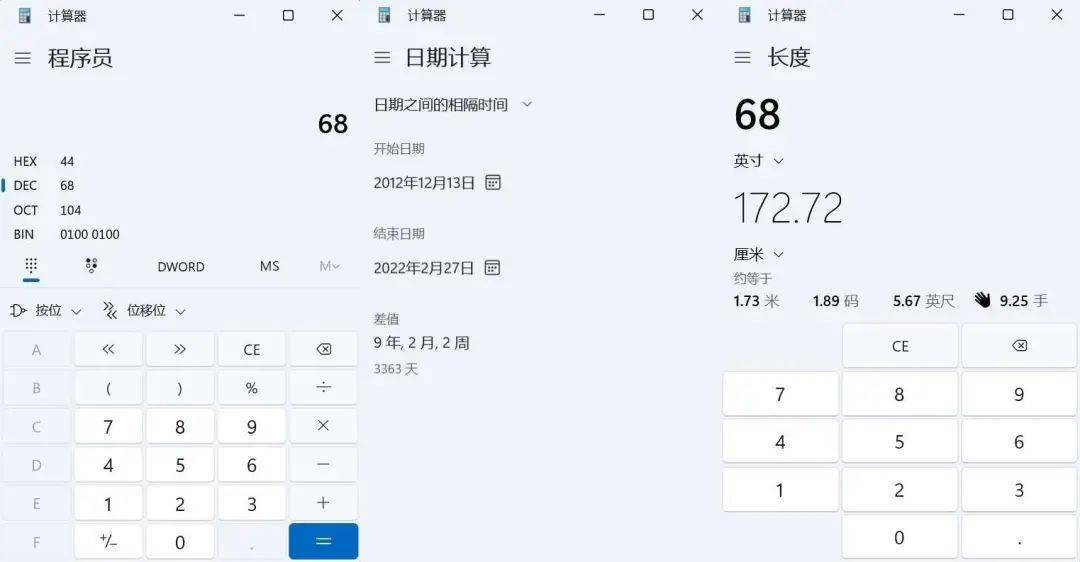
特别声明:本站内容均来自网友提供或互联网,仅供参考,请勿用于商业和其他非法用途。如果侵犯了您的权益请与我们联系,我们将在24小时内删除。
